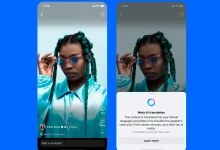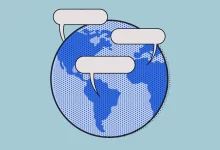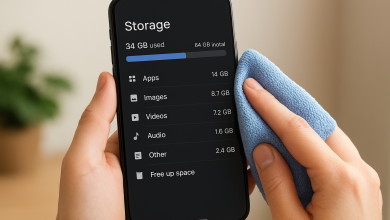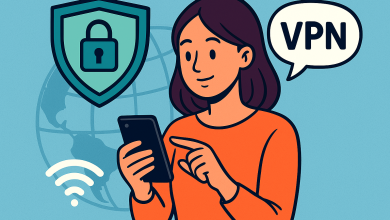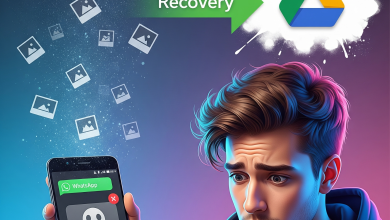شرح
ويندوز 10 – كيف تستخدم محرر الفيديو الخفي

يحتوي ويندوز 10 على محرر فيديو مخفي يعمل قليلاً مثل محرر Windows Movie Maker أو محرر Apple iMovie.
يمكنك استخدامه لقص مقاطع الفيديو أو إنشاء أفلام وعروض شرائح مصورة خاصة بك. يمكنك حتى إنشاء مقاطع فيديو تلقائيًا.
هذه الميزة جزء من تطبيق الصور. هذا هو ما تبقى من تطبيق “Story Remix” لنظام التشغيل الويندوز 10، والذي أعلنته شركة مايكروسوفت في تحديث Fall Creators في مايو 2017.
- لتحرير ملف فيديو، افتحه في تطبيق الصور. يمكنك القيام بذلك مباشرة من File Explorer عن طريق النقر بزر الماوس الأيمن فوق ملف الفيديو، ثم تحديد فتح باستخدام> الصور.
ويندوز 10 – كيف تستخدم محرر الفيديو الخفي
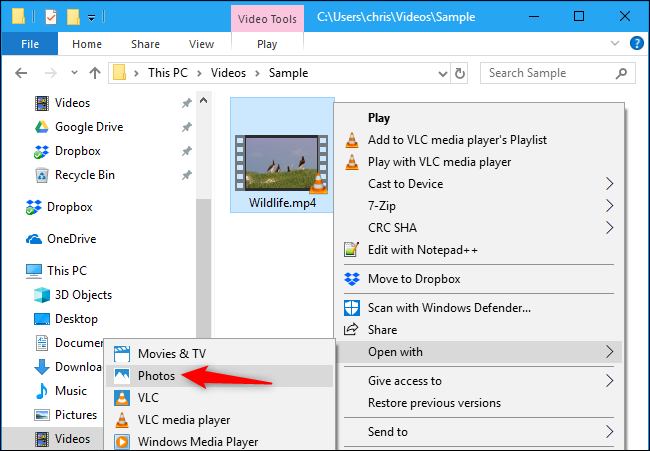
- سيتم فتح الفيديو وتشغيله في تطبيق الصور. لتعديل الفيديو، انقر فوق “تحرير وإنشاء” على شريط الأدوات.
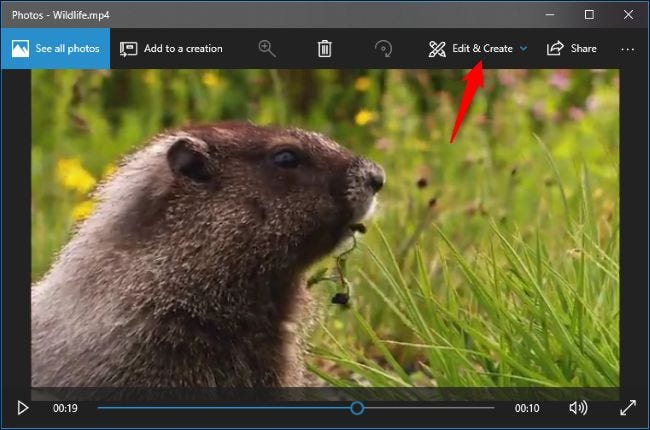
- سترى مجموعة متنوعة من أدوات تحرير الفيديو التي يمكنك استخدامها. انقر فوق أي أداة لاستخدامها.
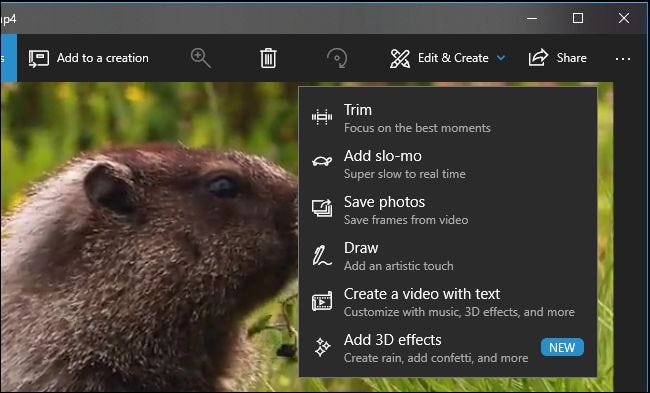
- مثلا لاستخدام أداة التقطيع Trim ، ما عليك سوى سحب المقبضين الموجودين على شريط التشغيل لتحديد جزء الفيديو الذي تريد الاحتفاظ به. يمكنك سحب رمز الدبوس الأزرق لعرض ما يظهر في هذا القسم في الفيديو، أو النقر فوق زر التشغيل لتشغيل القسم المحدد من الفيديو.
- عند الانتهاء، انقر على “حفظ نسخة” لحفظ نسخة من القسم المقتطع من الفيديو. لإيقاف التحرير دون حفظ التغييرات، انقر فوق “إلغاء” بدلاً من ذلك.
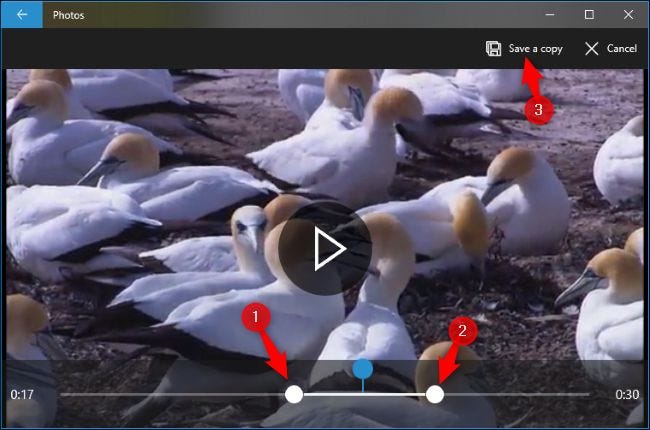
- يضع تطبيق الصور الفيديو الذي تم تحريره في نفس المجلد مثل الأصل الذي يحمل اسم ملف مشابه. على سبيل المثال، قمنا في سوالف سوفت بتحرير مقطع فيديو باسم Wildlife.mp4 وتلقينا ملف فيديو باسم WildlifeTrim.mp4.
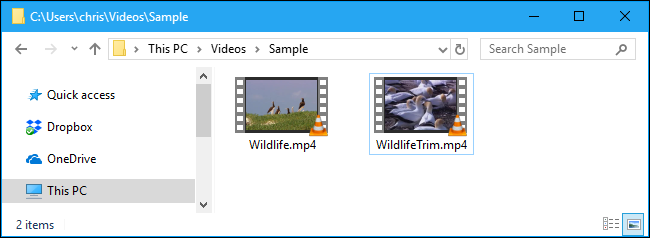
لا يسمح بنقل هذا المحتوى من سوالف دون الاشارة برابط مباشر